
Mac’teki anımsatıcılara alt görevleri ekleme ve silme
Giderek karmaşıklaşan veya çok adımlı projeler için anımsatıcılara alt görevler ekleyin ve silin. Alt görevleri göstermeyi veya gizlemeyi seçebilirsiniz.
Not: Bu kılavuzda açıklanan tüm Anımsatıcılar özellikleri, güncellenmiş iCloud anımsatıcıları kullanılırken geçerlidir. Bazı özellikler, diğer sağlayıcıların hesapları ile kullanılamaz.
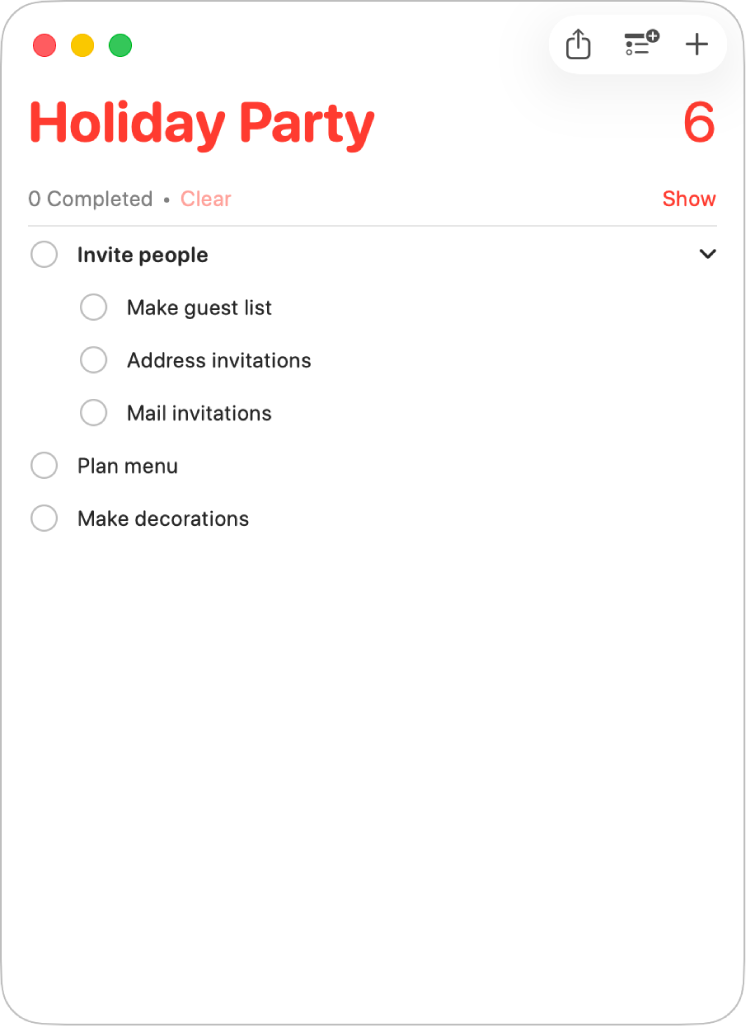
Anımsatıcılara alt görevler ekleme
Anımsatıcıları girintileyerek onları tam üstündeki anımsatıcının alt görevlerine dönüştürün.
Not: Bugün, Zamanlanmış veya Bayraklı Akıllı Listeler’de veya özel Akıllı Listeler’de alt görevler yaratamazsınız.
Mac’inizde Anımsatıcılar uygulamasına
 gidin.
gidin.Aşağıdakilerden birini yapın:
Anımsatıcıları başka bir anımsatıcının üstüne sürükleyin.
Komut-Sağ Ok tuşlarına basın.
Düzen > Anımsatıcıyı Girintile’yi seçin.
Alt görevleri kaldırma
Mac’inizde Anımsatıcılar uygulamasına
 gidin.
gidin.Aşağıdakilerden birini yapın:
Komut-Sol Ok tuşlarına basın.
Düzen > Anımsatıcıyı Çıkıntıla’yı seçin.
Anımsatıcının alt görevlerini gösterme veya gizleme
Standart listelerde anımsatıcının alt görevlerini gösterebilir veya gizleyebilirsiniz. Bugün veya Zamanlanmış listesinde ya da diğer akıllı listelerdeyken de alt görevleri görüntüleyebilirsiniz.
Mac’inizde Anımsatıcılar uygulamasına
 gidin.
gidin.Standart bir listede aşağıdakilerden birini yapın:
Anımsatıcının alt görevlerini gösterme: Anımsatıcının alt görevlerini görüntülemek için sağ tarafındaki
 simgesini tıklayın.
simgesini tıklayın.Anımsatıcının alt görevlerini gizleme: Anımsatıcının alt görevlerini gizlemek için sağ tarafındaki
 simgesini tıklayın.
simgesini tıklayın.
Bugün veya Zamanlanmış listesinde ya da diğer akıllı listelerde alt görev sayısı, üst görevin altında mavi renkte görünür. Akıllı listedeki bir anımsatıcının alt görevlerini görüntülemek için anımsatıcı başlığının altındaki mavi bağlantıyı tıklayın.
Üst anımsatıcıyı tamamlar, siler veya taşırsanız, alt görevleri de tamamlanır, silinir veya taşınır.